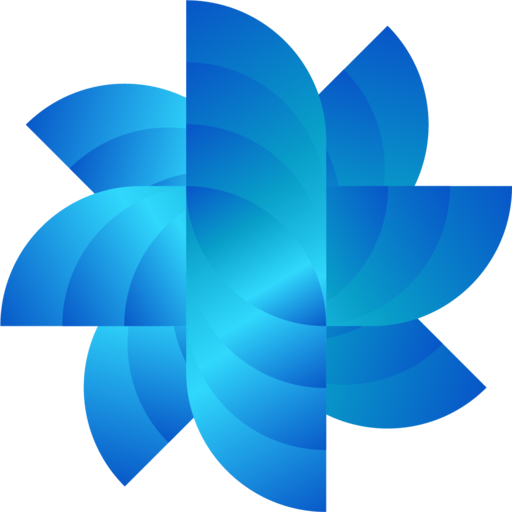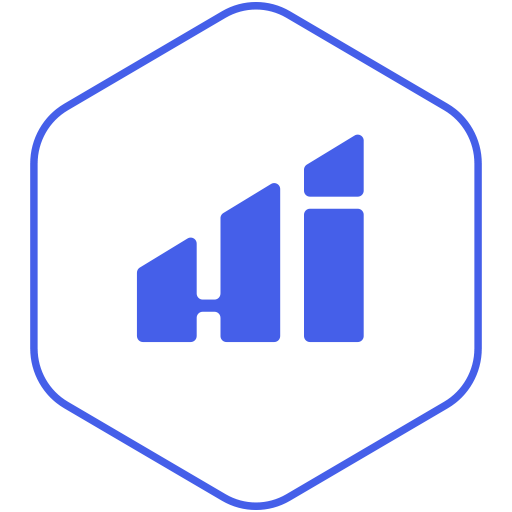Необходимо скачать установочник в зависимости от Вашей операционной системы
В инструкции будет описан процесс установки на ОС Windows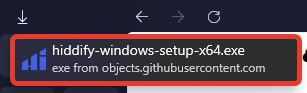
Служба контроля учётных записей Windows может запросить разрешение на установку приложения
Необходимо нажать Да
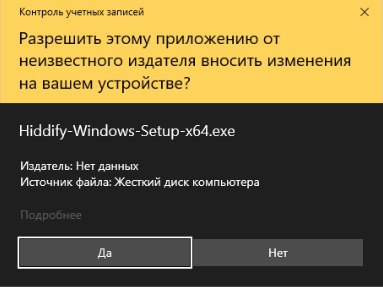
Далее стандартная незамысловатая установка, не имеющая специфичных настроекПервым делом скопируйте в буфер обмена ссылку на подписку. Она выглядит так: http://nld.privify.tech:2096/sub/***
Добавьте профиль подписки на VPN в Hiddify:
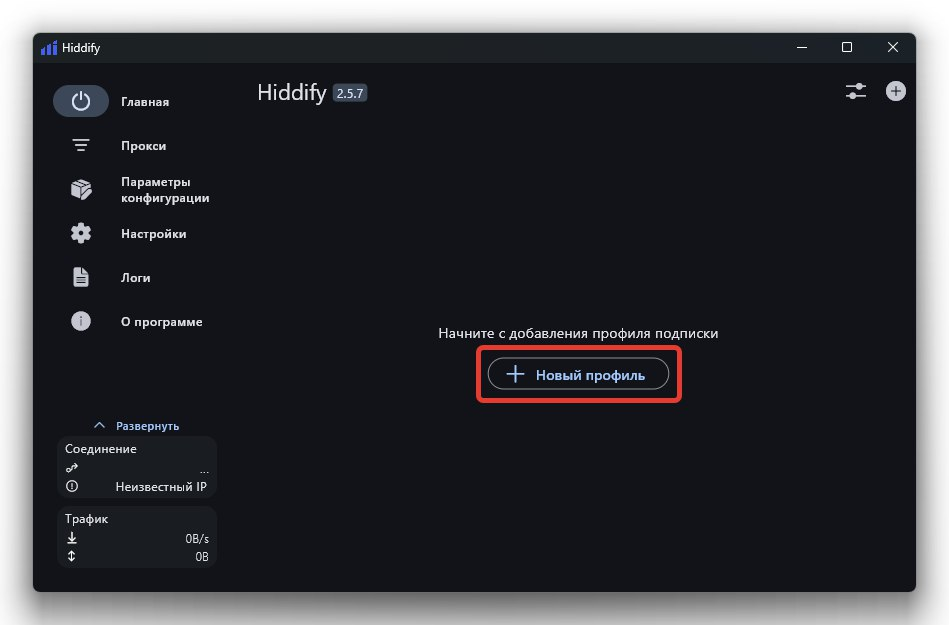
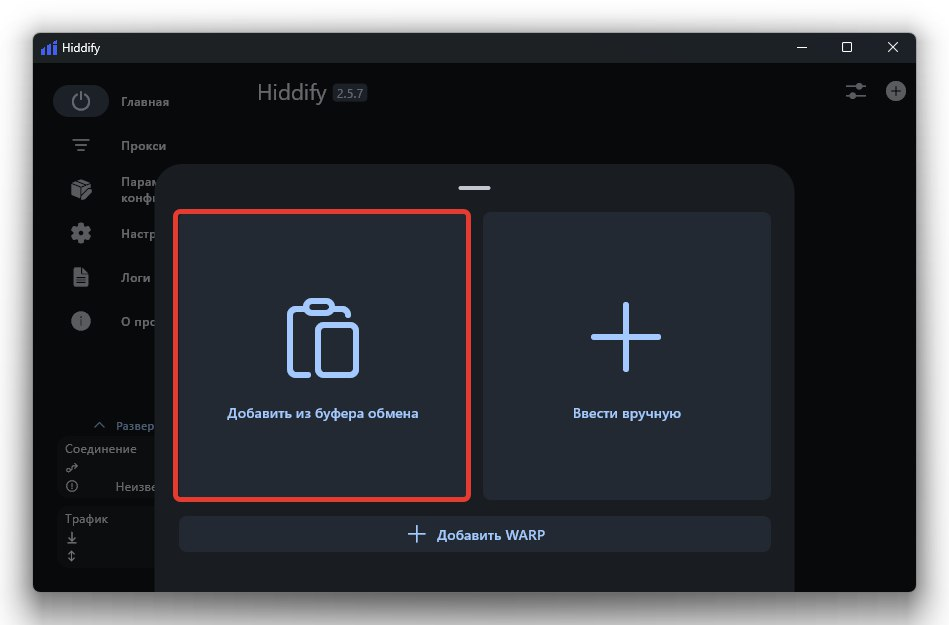
После успешного добавления профиля появится соответствующее уведомление
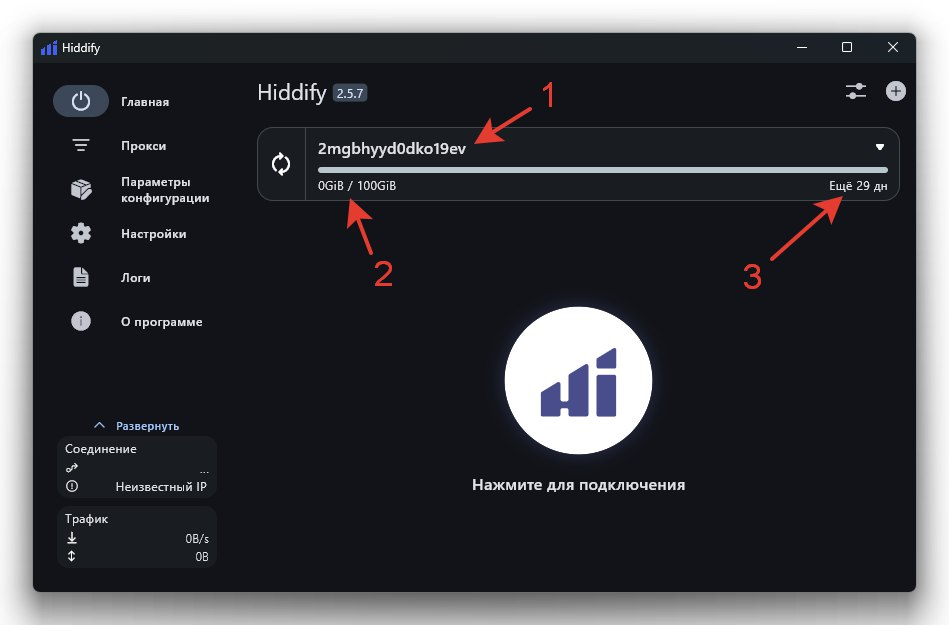
- Код подписки
- Количество израсходованного / общего трафика
- Срок, через который подписка закончится
Для подключения необходимо нажать на большую белую кнопку в центре
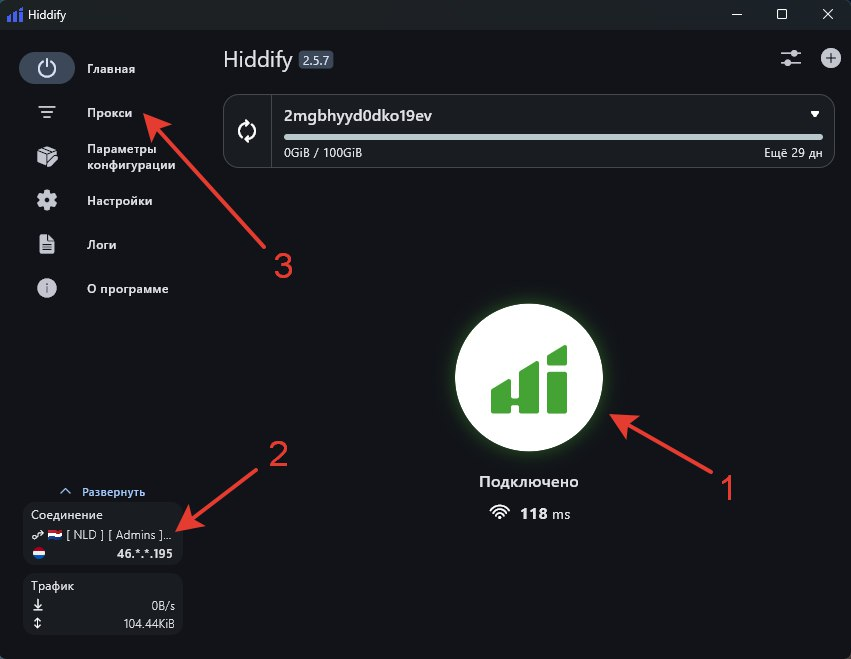
После успешного подключения кнопка 1 станет зелёной, под ней будет написан статус подключения и задержку до серверов.
В окне 2 будет написан сервер, к которому в текущий момент Вы подключены.
В окне 3 можно выбрать конкретный сервер, либо выбрать автоматический выбор сервера, у которого наименьшая задержка.
Продвинутые настройки
Переходим в «Быстрые настройки»
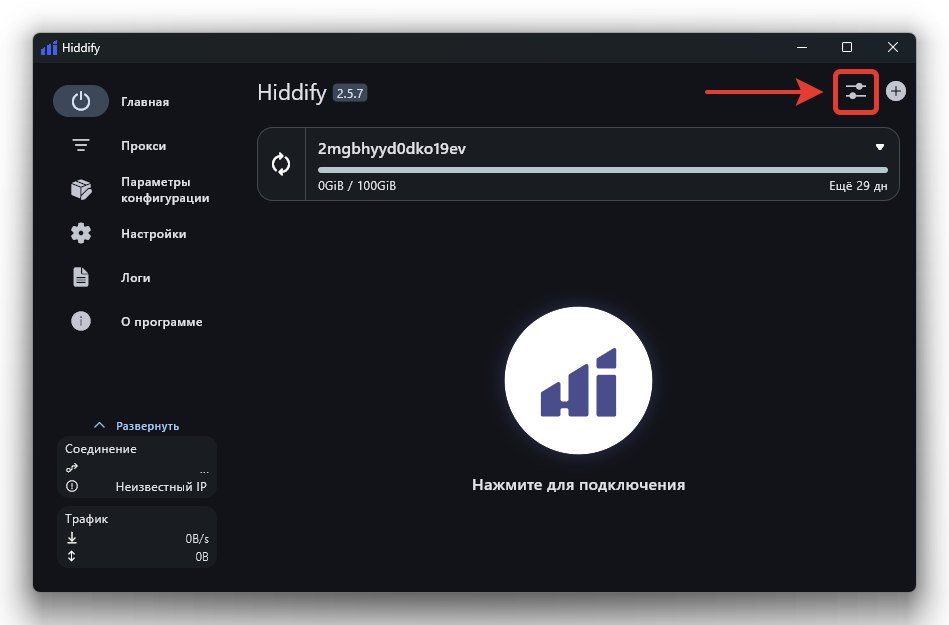
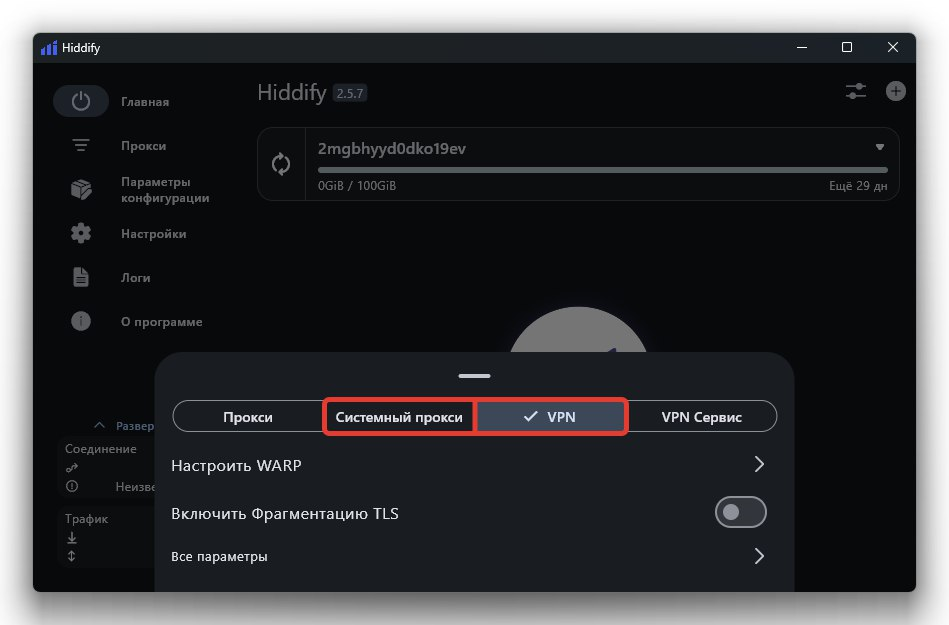
По умолчанию выбран пункт «Системные прокси».
- «Системные прокси» — режим для работы из браузера (чисто для сайтов).
- «VPN» — режим, перенаправляющий весь трафик компьютера через сервера VPN (программ, игр и прочего установленного ПО).
Смена режима
В случае, если устанавливаете режим «VPN», необходимо поставить галочку «Больше не показывать» и согласиться с тем, что функция экспериментальная.
Режим «VPN» работает только под правами администратора на компьютере. Необходимо полностью закрыть Hiddify (крестик у окна только сворачивает программу, поэтому необходимо закрывать из трея).
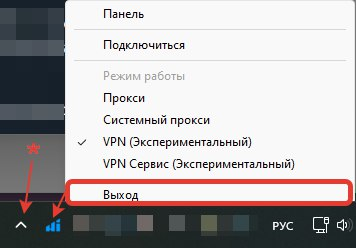
Жмёте по логотипу Hiddify правой кнопкой мыши и выбираете пункт «Выход».
Если же логотипа нет, то, скорее всего, он спрятан в раскрывающемся списке под треугольничком, помеченным » * « на скрине.
Запустите Hiddify от имени администратора
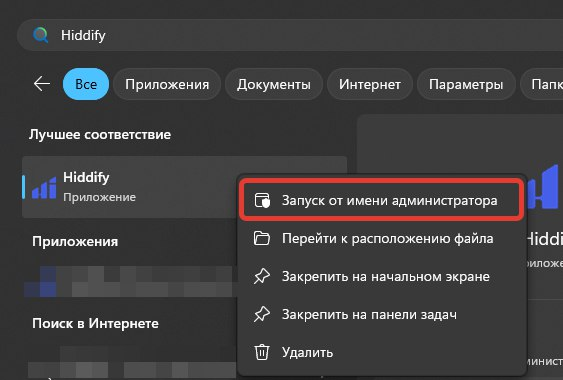
Настройка автоматического запуска от админа
Необходимо перейти к расположению файла (ярлыка) запуска Hiddify
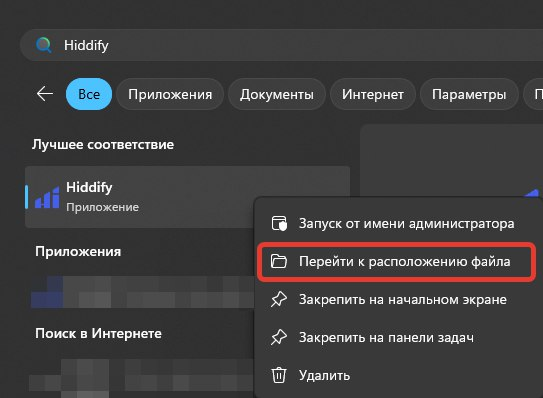
Открываете окно свойств ярлыка
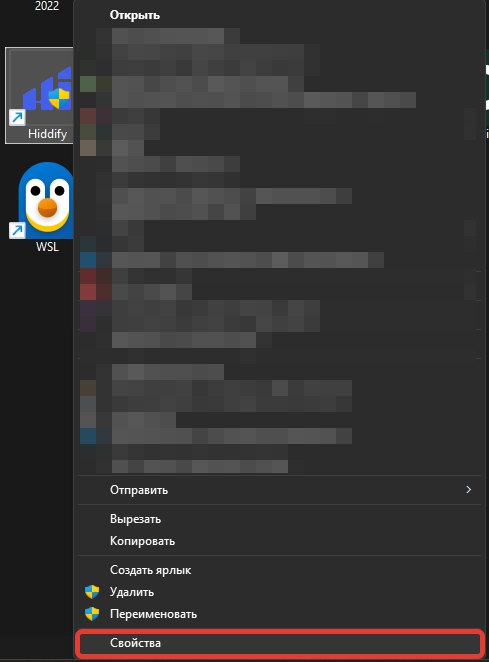
Перейдите в раздел «Совместимость» и установите галочку на пункте «Запускать эту программу от имени администратора» и нажимаете «Применить»
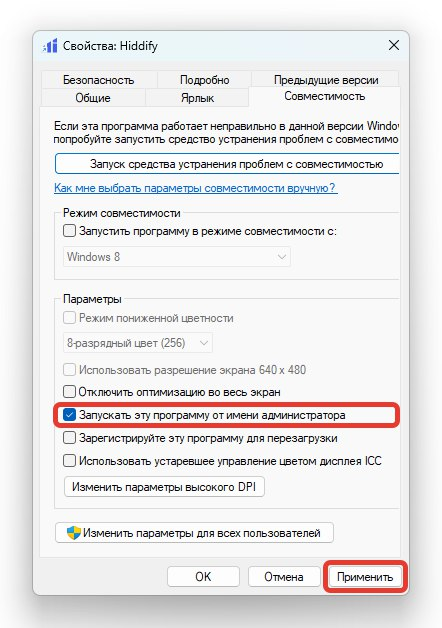
Теперь Hiddify всегда будет запускаться от имени администратора